Apple Logosunda Takılı Kaldıysa iPhone Nasıl Onarılır ve Yeniden Başlatılır
Miscellanea / / August 05, 2021
İPhone'unuzun açılış ekranında takılıp kalması her zaman bir kabustur. Yapamayacaksın iPhone'u yeniden başlat. Tek görebildiğiniz Apple logosu. Geliştirici beta güncellemelerinin yüklenmesi nedeniyle oluşan sistem hataları nedeniyle olabilir. Ayrıca telefondaki bozuk veriler, cihazın yeniden başlamasına neden olabilir. Ardından logo ekranına takılır. Çoğu zaman insanlar iPhone'u etik olmayan bir şekilde jailbreak yapmaya çalışır ve bu da cihazın açılış ekranında kalmasına neden olur.
Bu kılavuzda, size bu sorunu çözmenin birkaç yolunu anlatacağım. Cihaza giremediğinizde bile nasıl düzelteceğinizi düşüneceğinizi biliyorum. Etrafta bir Mac veya Windows PC'niz varsa, sorunu kolayca giderebilirsiniz. Teknoloji meraklısı olmayan bazı insanlar endişelenip Apple mağazasına koşuyor. Eminim Apple Care'deki kişiler size yardımcı olacaktır, ancak bunun için para talep edeceklerdir. Bunun yerine, önce sorunu kendi başınıza gidermeyi deneyebilirsiniz.
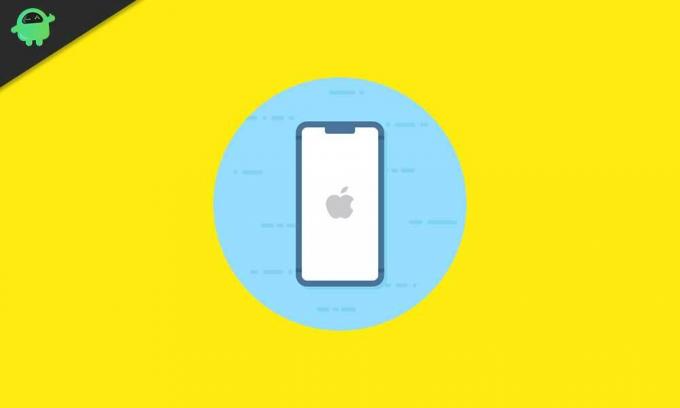
İçindekiler
- 1 Telefonunuz neden Apple logo ekranında veya siyah ölüm ekranına takıldı?
-
2 Apple Logosunda Takılı Kaldıysa iPhone Nasıl Yeniden Başlatılır
- 2.1 İPhone'u Yeniden Başlatmaya Zorla
- 2.2 İPhone'u Yeniden Başlatmak için Kurtarma Moduna Girin
- 2.3 Ön Koşullar
- 2.4 Kurtarma Moduna Girme Adımları
Telefonunuz neden Apple logo ekranında veya siyah ölüm ekranına takıldı?
Çoğu yazılım güncellemesinin suçlu olduğu için, güncellemedeki yazılım hatalarının ve Güncelleme sonrası sistem hatalarının temel nedenler olduğu oldukça açıktır. Siyah ölüm ekranına gelince, çoğu zaman, uygun yetkiye sahip olmayan uygulamaların işidir.
Bu sorunları gidermek için birden fazla yol var, ancak aşağıda belirtilen yöntemlere geçmeden önce tüm cihazınızın yedeğini almanız şiddetle tavsiye edilir.
Apple Logosunda Takılı Kaldıysa iPhone Nasıl Yeniden Başlatılır
İlk olarak, cihazı zorla yeniden başlatmamız gereken basit sorun giderme ile başlıyoruz. Bu işlem bir iPad'de de iyi çalışabilir. Ayrıca, iPhone / iPad'i yeniden başlatmaya zorlarken tüm verilerinizin güvende kalacağından emin olun.
İPhone'u Yeniden Başlatmaya Zorla
- Sesi açma düğmesine basın ve hemen bırakın
- Ardından ses kısma düğmesine basın ve hemen bırakın
- Son olarak, ekran kararana kadar güç düğmesine basın
- Bunu ekranda görünen Apple logosu takip edecek ve ardından cihaz kilit ekranına girecektir.
- Parolayı kullanarak cihazınızın kilidini açın ve ona erişin
Not
İPhone 5/6/7 serisi ve iPhone SE 1. nesil için
- Güç ve ses düğmelerine birlikte basın.
- Ekran kararacağı için düğmeleri bırakın.
- Apple logosu görünene kadar güç düğmesine tekrar basın.
İPhone'u Yeniden Başlatmak için Kurtarma Moduna Girin
Ardından, Apple logosuna yapışmışsa iPhone'u yeniden başlatmanın başka bir yolu var. Bu biraz teknik ama yine de nasıl yapılacağını anlarsanız yeterince basit. Bu durumda, iPhone'daki en son güncellemeyi geri yüklemek için iPhone'unuzu bir Mac veya Windows PC'ye bağlamanız gerekir. Bu yöntem aynı zamanda iPad için de geçerlidir.
Ön Koşullar
- Bir Macbook
- En son sürümüne sahip Windows PC iTunes Kurulmuş
- Bir USB Konektörü
Kurtarma Moduna Girme Adımları
- Konektörü kullanarak iPhone'u Mac veya PC'ye bağlayın
- Senin üzerinde iPhone (8 / SE 2. Nesil / X / XS / 11) ses açma düğmesine basın ve hemen bırakın.
- Benzer şekilde, ses kısma düğmesine basın ve bırakın
- Ardından, ekranda görene kadar güç düğmesine basın. support.apple.com/iphone/restore
- Açık iPhone 7 serisi, basın ses kısma + güç düğmesi aynı zamanda kurtarma moduna girmek için
- Şimdi, Windows'ta Mac'inize veya iTunes'a geçin
- Bahseten bir uyarı göreceksiniz İPhone'da güncellenmesi ve geri yüklenmesi gereken bir sorun var.

- Tıklamak Güncelleme. İOS / iPadOS'in en son sürümü ilgili cihazınıza yüklenecektir.
- İPhone'unuz güncellenemezse fabrika ayarlarına geri yüklenecektir.
- Geri yükleme, yedeklemenizdeki tüm verileri iCloud'a alacaktır.
Not
Yedeklemeyi indirme geri yükleme işlemi 15 dakikadan fazla sürerse, cihaz kurtarma modundan çıkar. Endişelenmeyin, adımları baştan tekrar etmeniz gerekir. Ancak bu nadiren olur.
İşte bu kadar çocuklar. İPhone'unuzu açılış döngüsünde kaldığı için yeniden başlatmak istiyorsanız, bu kılavuz size yardımcı olacaktır. Takip edin ve herhangi bir şüpheniz varsa aşağıdaki yorumlarda bana bildirin.
Swayam, Bilgisayar Uygulamalarında Yüksek Lisans Derecesine sahip profesyonel bir teknoloji blog yazarıdır ve ayrıca Android geliştirme konusunda deneyime sahiptir. Stok Android işletim sisteminin sadık bir hayranıdır.Teknolojik blog yazmanın yanı sıra oyun oynamayı, seyahat etmeyi ve gitar çalmayı / öğretmeyi seviyor.

![Stok ROM'u S-TELL P771'e Yükleme [Firmware Flash File / Unbrick]](/f/5e81346fa274ae75f317b1d371e0ba0d.jpg?width=288&height=384)
![Yezz 5M'de Stok ROM Nasıl Yüklenir [Firmware Flash Dosyası / Unbrick]](/f/4f6ac37c5ea717f8d5a5e2e125e5521c.jpg?width=288&height=384)
![Bitel B8506'da Stok ROM Nasıl Yüklenir [Firmware Dosyası / Unbrick]](/f/d86f87c818c6aca4edb64efb10ba1290.jpg?width=288&height=384)